Začínáme s Microsoft Forms
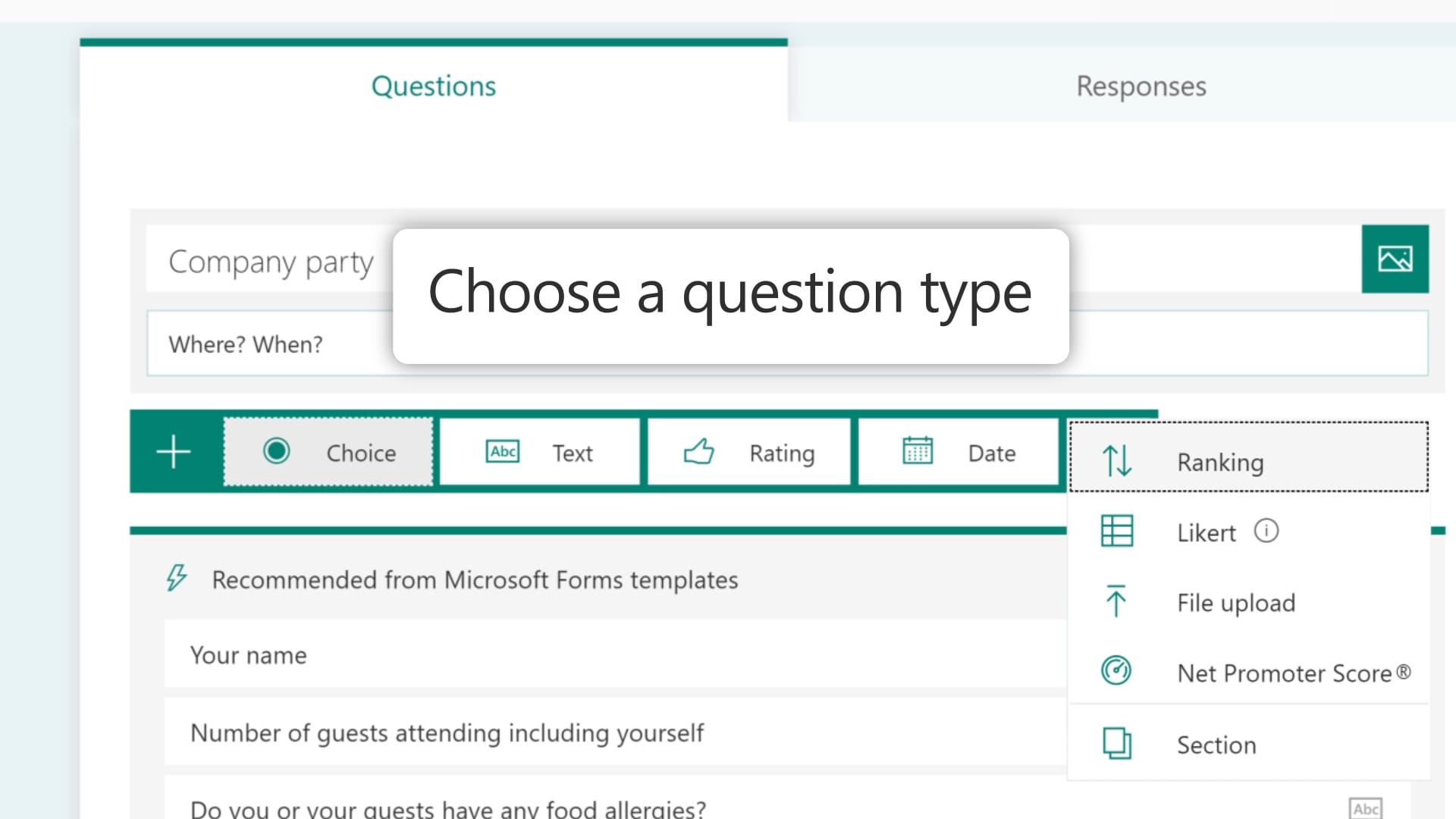
Microsoft Forms je vynikající nástroj pro provádění výzkumu, shromažďování zpětné vazby a testování znalostí. V této části probereme, jak začít s Microsoft Forms.
Nejprve musíte získat přístup k Microsoft Forms prostřednictvím účtu Microsoft 365. Jakmile jste přihlášeni, přejděte do aplikace Microsoft Forms. Pokud ji nemůžete najít, můžete ji vyhledat pomocí vyhledávacího pole na řídicím panelu Microsoft 365.
Po otevření Microsoft Forms klikněte na Nový formulář nebo Nový kvíz a vytvořte požadovaný formulář nebo kvíz. Zadejte název formuláře a v případě potřeby přidejte popis. Nyní můžete do formuláře začít přidávat otázky nebo jiné prvky. Microsoft Forms nabízí otázky jako výběr, text, hodnocení a další. Chcete-li přidat otázku, klikněte Přidat nový a vyberte typ otázky.
Při vytváření otázek používejte jasný a stručný jazyk, aby vaši respondenti pochopili, na co se ptají. Upravte nastavení pro každou otázku kliknutím na nabídku se třemi tečkami (…). Zde můžete nakonfigurovat možnosti, jako je vytvoření povinné otázky nebo přidání logiky větvení.
Chcete-li, aby váš formulář vypadal profesionálně a vizuálně přitažlivý, použijte téma tlačítko v horní části stránky pro výběr barevného schématu nebo nahrání vlastního obrázku na pozadí.
Po dokončení formuláře klikněte na Share tlačítko pro jeho distribuci. Microsoft Forms nabízí několik možností sdílení, jako je přímý odkaz nebo QR kód, který lze snadno vložit do e-mailů, webových stránek nebo platforem sociálních médií.
Sledujte odpovědi svého formuláře pomocí Odpovědi kartu v editoru formulářů. Tato karta zobrazuje data v reálném čase ve vizualizovaném formátu, což usnadňuje analýzu a pochopení vašich shromážděných dat.
Podle těchto kroků můžete efektivně používat Microsoft Forms k provádění výzkumu, získávání zpětné vazby a vývoji interaktivních kvízů nebo formulářů pro různé účely.
Vytvoření vašeho prvního formuláře
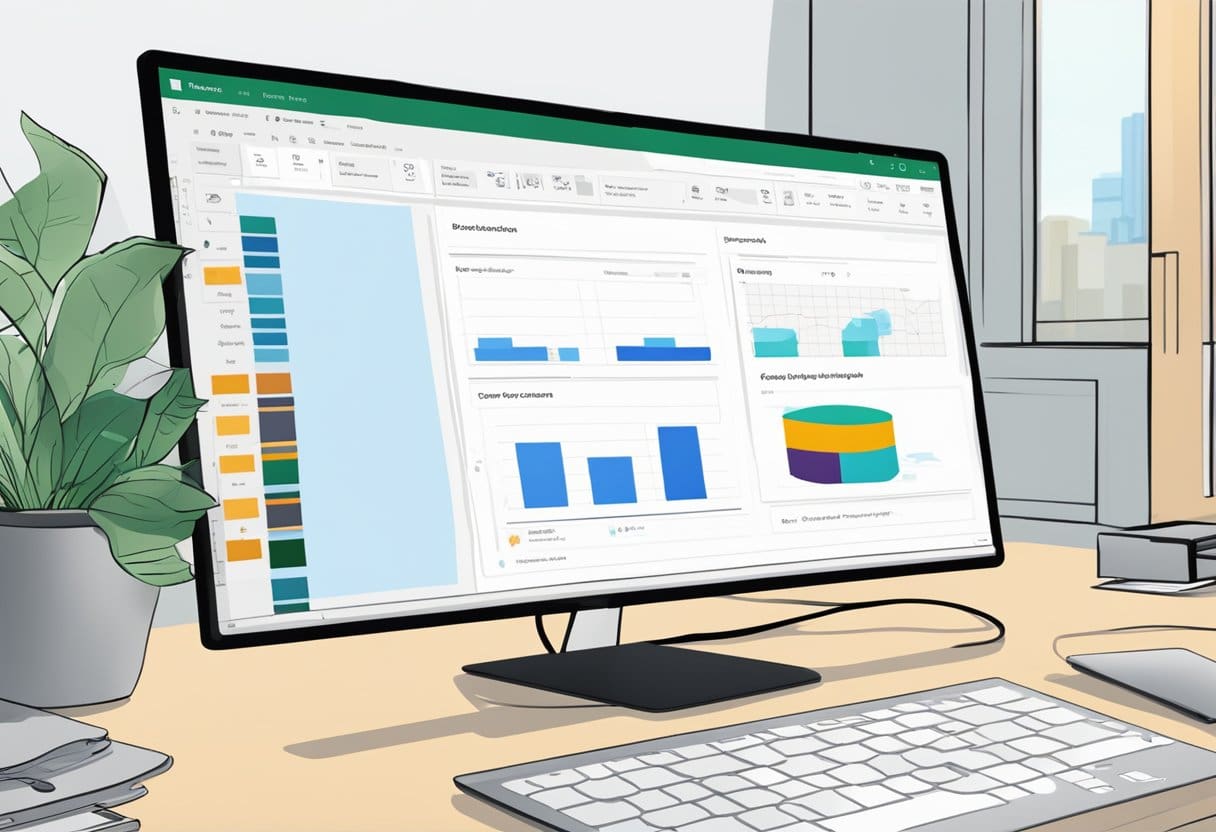
Výběr typu formuláře
Než začnete, je důležité se rozhodnout, jakou formu potřebujete. Microsoft Forms umožňuje vytvářet průzkumy, zpětnou vazbu, kvízy a další interaktivní formuláře. Chcete-li začít, přejděte na domovskou stránku Microsoft 365, přihlaste se, pokud jste tak ještě neučinili, a klikněte na ikonu Aplikace na levém panelu. Vyhledejte aplikaci Formuláře a spusťte ji. Můžete také přejít přímo na stránky Forms.microsoft.com a kliknout na Nový formulář .
Přidávání otázek
Nyní, když jste si vybrali typ formuláře, je čas přidat otázky. V Microsoft Forms můžete přidat různé otázky, jako je výběr z více možností, text, hodnocení a datum. Chcete-li přidat otázku, klikněte na + Přidat nový a vyberte požadovaný typ otázky. Můžete také použít možnost Choice kliknutím přímo na ni a zadáním možností otázek a odpovědí.
Udržujte své otázky relevantní a výstižné. Ujistěte se, že jsou snadno srozumitelné a sdělují informace, které od svých respondentů potřebujete. Abyste respondentům pomohli, můžete poskytnout návrhy odpovědí nebo návod, jak správně odpovědět na otázku.
Chcete-li otázky naformátovat pro lepší čitelnost, použijte nástroje, jako jsou odrážky, tučný text nebo tabulky. Například:
- Otázky s možností označení více odpovědí: Umístěte každou volbu odpovědi na nový řádek a použijte odrážky ke zlepšení čitelnosti.
- Textové otázky: Udržujte otázku stručnou, ne více než jeden hlavní bod na otázku.
Nezapomeňte zkontrolovat a upravit své otázky pro jasnost a přesnost. To zajišťuje, že vaši respondenti otázkám snadno porozumí a poskytují přesnou zpětnou vazbu.
Design a přizpůsobení
Microsoft Forms vám umožňuje snadno navrhovat a přizpůsobovat vaše průzkumy, kvízy a formuláře zpětné vazby pomocí dostupných funkcí v aplikaci. Tato část vás provede používáním témat formulářů a přizpůsobením otázek.
Použití motivů formulářů
Microsoft Forms nabízí různé motivy, díky kterým budou vaše formuláře vizuálně přitažlivé. Chcete-li na formulář použít motiv, postupujte takto:
- Otevřete formulář v Microsoft Forms.
- Klikněte na Témata tlačítko umístěné nahoře.
- Vyberte si z dostupných motivů nebo klikněte na Vytvořte si vlastní motiv možnost nahrát vlastní obrázek na pozadí a přizpůsobit barvy.
Přizpůsobení tématu vaší značce nebo stylu může pomoci zaujmout vaše publikum a vyniknout vaší formě.
Otázka přizpůsobení
Přizpůsobení otázek je základním krokem při vytváření formuláře. Microsoft Forms nabízí několik typů otázek, jako je výběr, text, hodnocení, datum a nahrání souboru. Zde je několik tipů, jak přizpůsobit své otázky:
- Přidejte otázku kliknutím na Přidat nový tlačítko (znaménko plus) a výběr typu otázky.
- Použití Požadovaný přepněte, aby byla otázka povinná nebo volitelná.
- Nastavte limit odpovědí přidáním minimálního nebo maximálního počtu znaků pro textové odpovědi.
- U otázek s více možnostmi povolte nebo zakažte uživatelům možnost vybrat více odpovědí a náhodně zamíchat možnosti odpovědí.
Prozkoumáním různých typů otázek a možností přizpůsobení můžete navrhnout formulář, který přesně zachycuje vaši požadovanou zpětnou vazbu nebo hodnocení. Nezapomeňte si před sdílením formuláře zobrazit náhled, abyste se ujistili, že vypadá a funguje tak, jak bylo zamýšleno.
Poslední aktualizace: 06. listopadu 2023

Sandeep Bhandari získal bakalářský titul v oboru počítačů na Thapar University (2006). Má 20 let zkušeností v oblasti technologií. Má velký zájem o různé technické obory, včetně databázových systémů, počítačových sítí a programování. Více si o něm můžete přečíst na jeho bio stránka.

